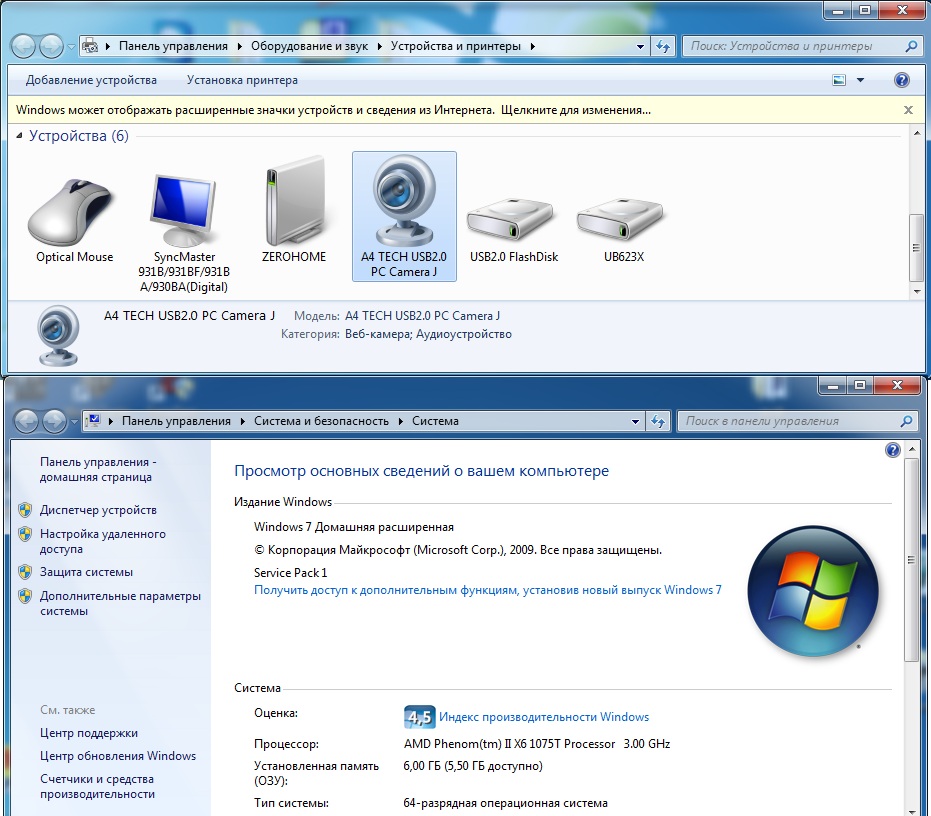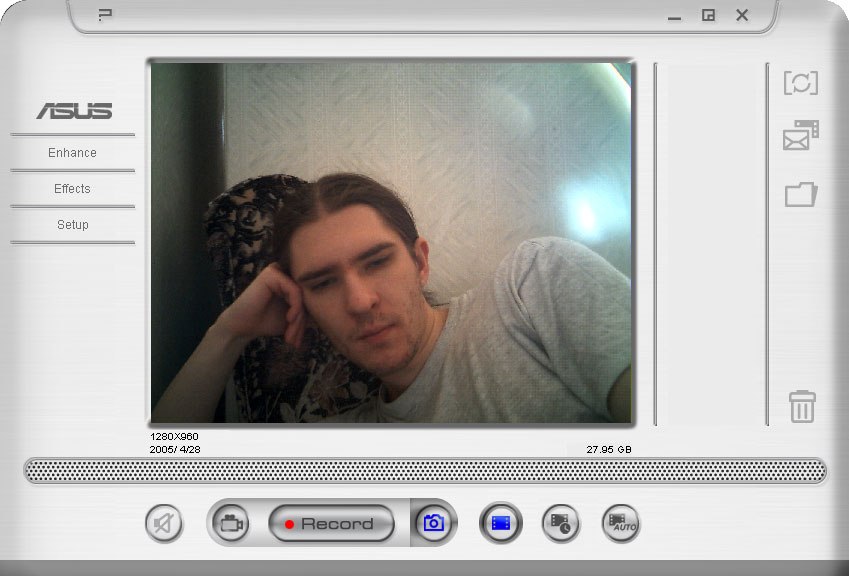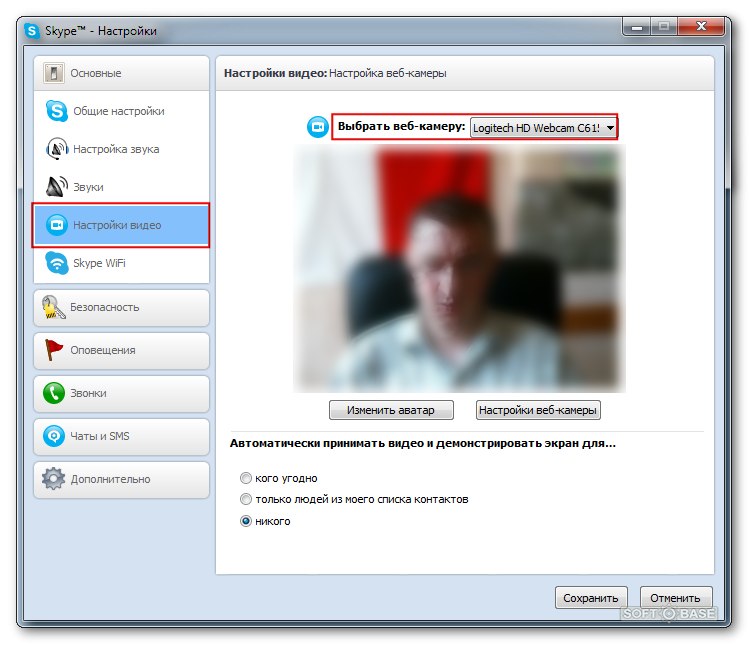Γυρίστε την κάμερα στα Windows 7

Πρώτα απ 'όλα, να αρχίσετε να εργάζεστεκάμερα web, θα πρέπει να βεβαιωθείτε ότι είναι σωστά συνδεδεμένη με την τεχνολογία, σε αυτή την περίπτωση - στο φορητό υπολογιστή ή στον υπολογιστή. Αυτό ισχύει για την επιλογή όταν χρησιμοποιείτε ξεχωριστή κάμερα USB. Εάν είναι ενσωματωμένο, τότε θα χρησιμοποιηθούν και άλλες μέθοδοι για να το εκτελέσετε.
Webcam - εξαιρετικές ευκαιρίες για την επικοινωνία σας
Το Διαδίκτυο μας δίνει ακόμα περισσότερες ευκαιρίεςεπικοινωνούν. Εκτός από τις διάφορες αίθουσες συζήτησης, e-mail, τώρα ένας άλλος τύπος επικοινωνίας κερδίζει δημοτικότητα - στο βίντεο. Αυτή η τεχνολογία θα επιτρέψει όχι μόνο να μιλήσετε με τον αντίπαλό σας, αλλά και να τον δείτε μέσα από την οθόνη. Τι χρειάζεστε για να ξεκινήσετε μια κάμερα web στα Windows 7; Αυτό απαιτεί δύο βασικά στοιχεία:
υπολογιστή ή φορητό υπολογιστή με Windows7;
webcam.

Πώς να ενεργοποιήσετε την κάμερα στα Windows 7
Κάθε σειρά μοντέλων webcam είναι εξοπλισμένο με ένα δίσκομε πρόσθετο λογισμικό στο οποίο βρίσκονται οι οδηγοί. Συνδέστε τη συσκευή στον υπολογιστή και εγκαταστήστε τα. Επίσης στο δίσκο υπάρχει ήδη ένα πρόγραμμα, με τη βοήθεια του οποίου ελέγχεται η συνδεδεμένη κάμερα. Μετά την εγκατάσταση του προγράμματος οδήγησης, εγκαταστήστε αυτό το πρόγραμμα. Στη συνέχεια, κάντε επανεκκίνηση του υπολογιστή.
Αφού όλα εγκατασταθούν στον πίνακα μαςσυστήματος, εμφανίζεται το εικονίδιο του προγράμματος. Ποντίκι και επιλέξτε "On" ή "Run". Τώρα η κάμερα είναι ήδη πλήρως λειτουργική.
Συμβαίνει ότι μετά από μια πλήρη εγκατάσταση της εφαρμογής, όλατο ίδιο δεν μπορεί να εκτελεστεί αυτόματα - το "Windows 7" δεν βλέπει την κάμερα web. Σε αυτήν την περίπτωση, το εικονίδιο δεν εμφανίζεται στη γραμμή εργασιών. Θα το αναζητήσουμε μέσω της "Έναρξης" ή θα ανοίξουμε συντόμευση στην επιφάνεια εργασίας, μετά την οποία θα επιλέξετε "On" στο μενού.
Συχνά υπάρχει μια κατάσταση που η κάμερα ήταναγόρασε πολύ καιρό, έτσι ώστε οι οδηγοί με το αντίστοιχο πρόγραμμα για Windows7 στο κιτ δεν ήταν. Εάν γνωρίζετε ποιο είναι το μοντέλο της φωτογραφικής μηχανής σας, τότε η σωστή λύση θα είναι η λήψη προγραμμάτων οδήγησης και λογισμικού σε ορισμένες συσκευές στον ιστότοπο του κατασκευαστή. Και σε μια κατάσταση όπου το μοντέλο είναι άγνωστο, δεν είναι δύσκολο να το μάθεις. Για να το κάνετε αυτό, συνδέουμε τον υπολογιστή με τον υπολογιστή, μετά τον οποίο θα δούμε αμέσως την αυτόματη ανίχνευση της συσκευής και το όνομά της, το οποίο χρησιμοποιείται.

Αναζητήστε το επιθυμητό πρόγραμμα
Όταν ψάχνουμε για λογισμικό, πούτο βίντεο χρησιμοποιείται, το πρώτο πράγμα που κάνουμε είναι να μεταβείτε στο Κέντρο συμβατότητας των Windows. Αυτός είναι ένας πολύ εύχρηστος πόρος για την εύρεση συμβατών προγραμμάτων και συσκευών.
Συμβουλές για την αγορά φωτογραφικής μηχανής
Κατά την επιλογή ενός μοντέλου, ακολουθήστε ορισμένεςλειτουργίες. Εάν η συσκευή αγοράζεται με ενσωματωμένη κάμερα, τότε είναι πολύ πιθανό να μην χρειαστείτε άλλη. Αλλά η επιλογή είναι πάντα δική σας, καθώς υπάρχουν και τα δύο πλεονεκτήματα. Η εσωτερική κάμερα είναι συμπαγής και είναι συνεχώς μαζί σας και εξωτερικά - θα παρέχει βίντεο υψηλής ποιότητας.
Συστάσεις για εργασία με την κάμερα
Μην μεταβείτε σε κατάσταση αναμονής με την άμεση ενεργοποίηση του συστήματος έως ότου η ενδεικτική λυχνία τροφοδοσίας γίνει κίτρινη.
πρέπει να βεβαιωθείτε ότι το λογισμικό της φωτογραφικής μηχανής συνδυάζεται με την απαιτούμενη έκδοση των "Windows".
αν η κάμερα δεν αναγνωρίζεται, αποσυνδέστε την και μετά από ένα λεπτό ή δύο προσπαθήστε να συνδεθείτε ξανά.
αν έχετε προβλήματα, ελέγξτε την κάμερα web σε άλλο φορητό υπολογιστή.
εάν το βίντεο είναι κακής ποιότητας, μπορείτε να μειώσετε το μέγεθος της εικόνας βίντεο ή να κλείσετε όλες τις άλλες εφαρμογές και εργασίες.
Για να εξετάσουμε με περισσότερες λεπτομέρειες πώς μπορείτε να ενεργοποιήσετε την κάμερα σε έναν υπολογιστή που εκτελεί τα Windows 7, μπορείτε να χρησιμοποιήσετε το βίντεο από την ιστοσελίδα μας.